Adobe PDF (abreviação de Portable Document Format) é, na verdade, um dos tipos de arquivo mais comuns na Web atualmente. Porque? Simples, queridos amigos: um PDF é a maneira mais fácil de preservar a formatação de qualquer tipo de documento. Digamos, por exemplo, que você crie um boletim informativo usando o Microsoft Word e o salve no formato padrão do Word. Você envia seu boletim informativo e metade das pessoas que tentam lê-lo NÃO está usando o Microsoft Word. Grande parte da formatação e do trabalho árduo pode ser perdida e tornar o documento ilegível. Ao transformar seu documento em um arquivo PDF, isso garantirá que tudo esteja exatamente como estava quando você o concluiu. É um formato simples de trabalhar, para o qual converter arquivos e há uma infinidade de programas gratuitos disponíveis para abri-los.
O IRS é um ótimo exemplo de onde você pode encontrar um documento PDF. Se você acessar o site deles e tentar baixar qualquer tipo de formulário ou instruções, receberá um arquivo PDF. Alguns de seus formulários, junto com os encontrados em milhares de outros sites, são do tipo que podem ser preenchidos online. Eles usam um recurso chamado Campos de formulário, que permite clicar em uma caixa (por exemplo, digitar seu nome ou endereço) e inserir as informações adequadas antes de salvar.
No entanto, pode haver momentos em que você precisará assinar, datar e devolver um formulário em PDF a uma empresa, como aquelas que tratam de suas necessidades de seguro ou saúde. Se você tentou fazer isso online porque não deseja imprimir o documento, assine-o e escaneie-o, você pode ter sentido vontade de bater com a cabeça contra uma parede ou duas. Pode ser um pesadelo descobrir no início. No entanto, vou mostrar como fazer isso em apenas algumas etapas rápidas e fáceis.
Como baixar, assinar e enviar um documento PDF por e-mail
Primeiro, você vai precisar fazer o download Adobe Acrobat Reader DC de graça. Depois de instalar o programa, abra-o e use o "Abrir arquivo" opção de escolher o PDF que você já deve ter salvo no seu computador ou laptop a partir do seu e-mail.
Com o documento aberto, olhe para a direita e escolha o “Preencher e assinar” opção. Na barra de ferramentas que aparece, clique no botão "Sinal" botão e então escolha “Adicionar assinatura.”
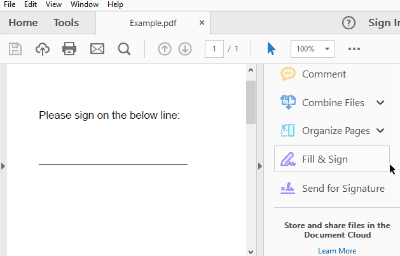
Existem três opções para adicionar uma assinatura. O mais fácil é simplesmente digitar seu nome e permitir que a Adobe o converta em uma “assinatura”. Isso obviamente não vai parecer SUA assinatura - a forma como você assina seu próprio nome. Embora isso seja legal e aceitável para a maioria dos propósitos, não é a opção mais segura.
O segundo método é usar o mouse ou dedo (se estiver usando um dispositivo com tela de toque) para desenhar sua assinatura e, em seguida, inseri-la. Tentei esse método antes de usar um mouse. Deixe-me apenas dizer o seguinte: nunca consegui que minha assinatura se parecesse com o que realmente parece quando a escrevo no papel... nem mesmo perto!
O método final é assinar fisicamente seu nome usando tinta escura em papel branco. Digitalize este documento em seu computador como uma imagem e, em seguida, carregue-o usando o acima “Criar assinatura” função.
Depois de terminar de criar sua assinatura, clique no botão "Aplicar" botão para adicioná-lo ao documento. Certifique-se de manter a caixa “Salvar assinatura” marcada para que você possa reutilizar essa mesma assinatura no futuro em outros documentos. (Você vai encontrá-lo rapidamente no "Sinal" menu da próxima vez que você tiver que passar por este processo.) Coloque a assinatura no local apropriado dentro do PDF até clicando nele com o mouse, mantendo o botão esquerdo do mouse pressionado e arrastando a assinatura para a área apropriada Lugar, colocar.
Assim que terminar de assinar o documento, salve-o em seu computador clicando em "Arquivo" no canto superior esquerdo e, em seguida, escolhendo "Salve ." Nomeie o arquivo de acordo com sua escolha e salve-o em um local de sua memória. Volte ao seu e-mail e anexe-o em uma resposta a quem enviou o documento para você - e pronto!
Eu sei que isso pode parecer difícil e demorado apenas lendo as instruções, mas realmente não é. Leva apenas alguns minutos para configurar sua assinatura e salvá-la. Depois de fazer isso, metade da batalha foi ganha!